ps超高跟短裙美女教程
時間:2024-03-06 21:47作者:下載吧人氣:31
最終效果

原圖

1、打開素材圖片,創建色相/飽和度調整圖層,對全圖、黃色,綠色進行調整,參數設置如圖1- 3,效果如圖4。這一步降低圖片飽和度,并把主色轉為青色。
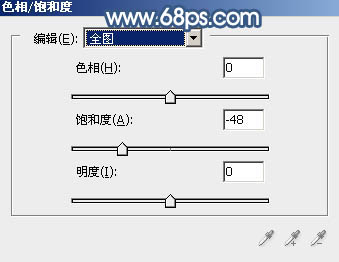
<圖1>

<圖2>
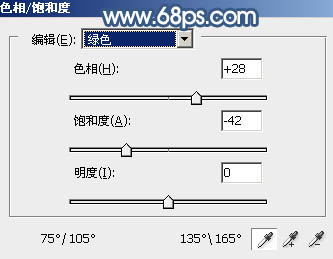
<圖3>

<圖4>
2、創建曲線調整圖層,對綠色,藍色通道進行調整,參數設置如圖5,6,效果如圖7。這一步給圖片增加淡藍色。
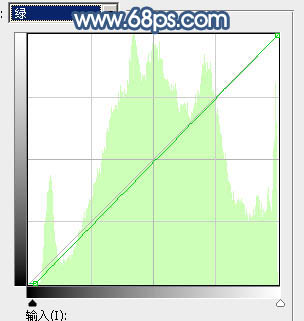
<圖5>
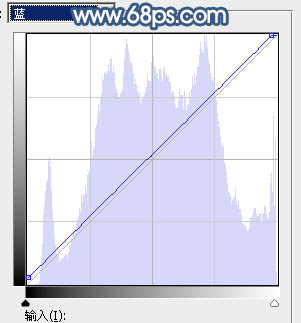
<圖6>

<圖7>
3、創建可選顏色調整圖層,對青、白、黑進行調整,參數設置如圖8- 10,效果如圖11。這一步主要把圖片中的青色調淡一點。
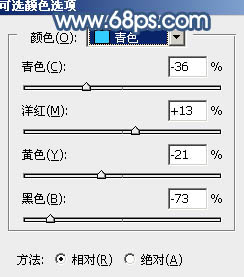
<圖8>
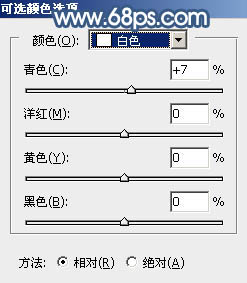
<圖9>

<圖10>

<圖11>
4、按Ctrl+ Alt + 2 調出高光選區,然后創建色彩平衡調整圖層,對高光進行調整,參數及效果如下圖。這一步給圖片高光部分增加淡藍色。
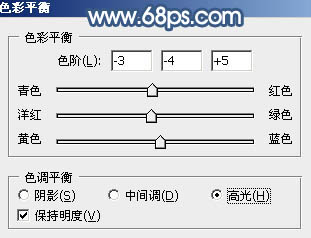
<圖12>

<圖13>
5、新建一個圖層,按字母鍵“D”,把前,背景顏色恢復到默認的黑白,選擇菜單:濾鏡> 渲染 > 云彩,確定后把混合模式改為“濾色”,不透明度改為:15%,添加圖層蒙版,用黑白畫筆把不需要變亮的部分擦出來。

<圖14>
6、按Ctrl+ Alt + 2 調出高光選區,按Ctrl + Shift + I 反選得到暗部選區,然后創建色彩平衡調整圖層,對陰影,中間調進行調整,參數及效果如下圖。這一步給圖片暗部增加藍色。

<圖15>

<圖16>

<圖17>
7、創建可選顏色調整圖層,對青、藍、白、黑進行調整,參數設置如圖18- 21,效果如圖22。這一步給圖片增加淡藍色。
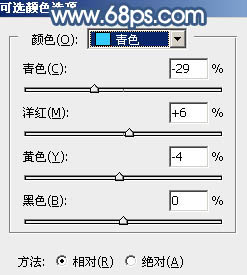
<圖18>
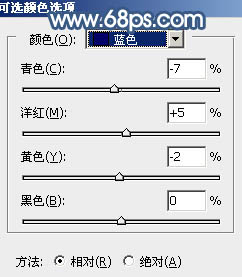
<圖19>
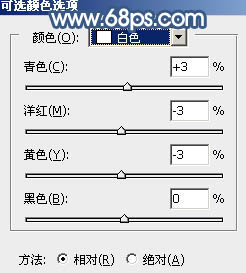
<圖20>
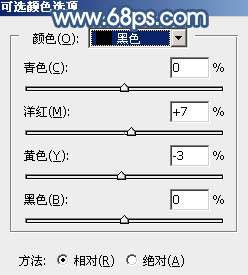
<圖21>

<圖22>
8、按Ctrl+ J 把當前可選顏色調整圖層復制一層,不透明度改為:50%,效果如下圖。

<圖23>
9、把背景圖層復制一層,按Ctrl+ Shift + ] 置頂,按住Alt鍵添加圖層蒙版,用白色畫筆把人物臉部及膚色部分擦出來,如下圖。

<圖24>
10、微調一下人物膚色,效果如下圖。

<圖25>
11、新建一個圖層,按Ctrl+ Alt + Shift + E 蓋印圖層。選擇菜單:濾鏡 > 模糊 > 動感模糊,角度設置為45度,距離設置為160,確定后把混合模式改為“柔光”,不透明度改為:30%,效果如下圖。

<圖26>
12、創建色彩平衡調整圖層,對陰影,高光進行調整,參數及效果如下圖。這一步加強暗部及高光顏色。
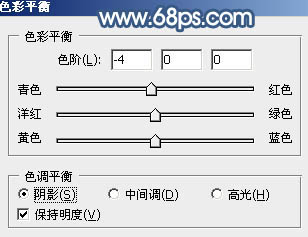
<圖27>
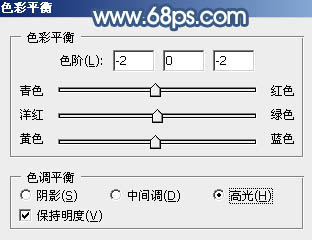
<圖28>

<圖29>
13、新建一個圖層,按Ctrl+ Alt + Shift + E 蓋印圖層,混合模式改為“濾色”,按住Alt鍵添加圖層蒙版,用白色畫筆把下圖選區部分擦出來。

<圖30>
14、新建一個圖層,用畫筆把局部需要變亮的部分涂上淡青色,如下圖。

<圖31>
最后微調一下顏色,增強一下明暗對比,完成最終效果。


網友評論